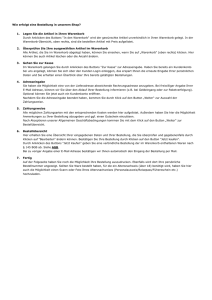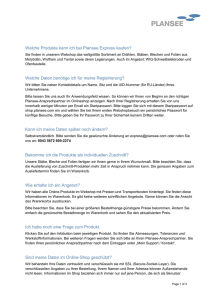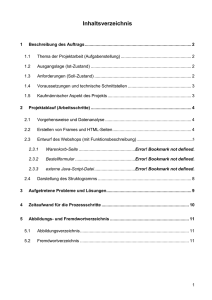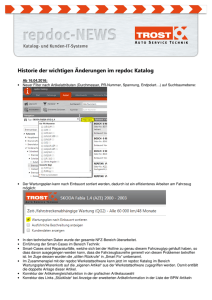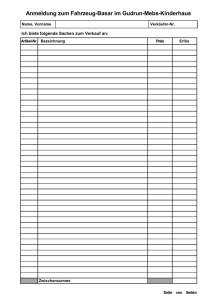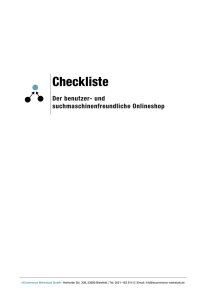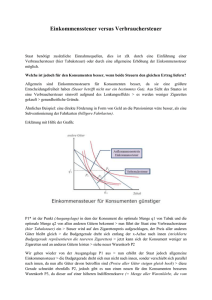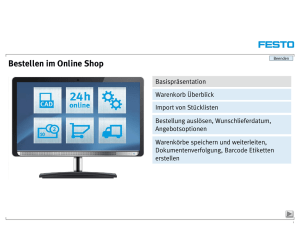Dieses Bild zeigt die Startseite von Thalia. In der Mitte der Seite
Werbung
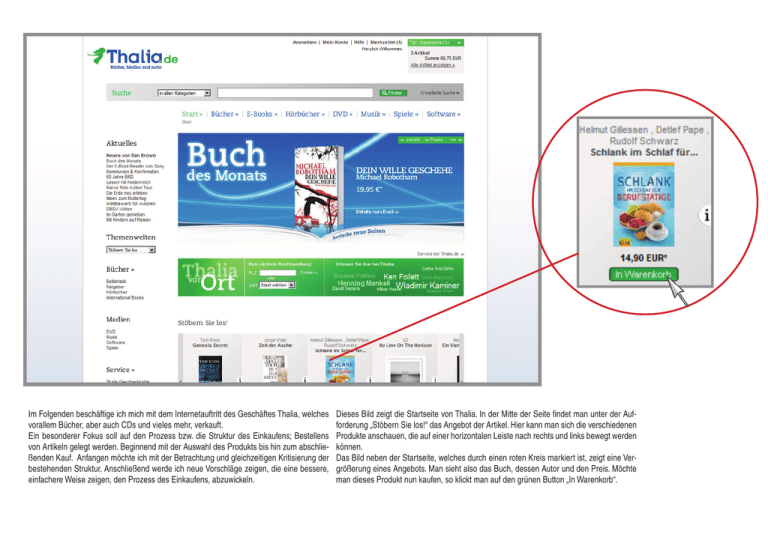
Im Folgenden beschäftige ich mich mit dem Internetauftritt des Geschäftes Thalia, welches vorallem Bücher, aber auch CDs und vieles mehr, verkauft. Ein besonderer Fokus soll auf den Prozess bzw. die Struktur des Einkaufens; Bestellens von Artikeln gelegt werden. Beginnend mit der Auswahl des Produkts bis hin zum abschließenden Kauf. Anfangen möchte ich mit der Betrachtung und gleichzeitigen Kritisierung der bestehenden Struktur. Anschließend werde ich neue Vorschläge zeigen, die eine bessere, einfachere Weise zeigen, den Prozess des Einkaufens, abzuwickeln. Dieses Bild zeigt die Startseite von Thalia. In der Mitte der Seite findet man unter der Aufforderung „Stöbern Sie los!“ das Angebot der Artikel. Hier kann man sich die verschiedenen Produkte anschauen, die auf einer horizontalen Leiste nach rechts und links bewegt werden können. Das Bild neben der Startseite, welches durch einen roten Kreis markiert ist, zeigt eine Vergrößerung eines Angebots. Man sieht also das Buch, dessen Autor und den Preis. Möchte man dieses Produkt nun kaufen, so klickt man auf den grünen Button „In Warenkorb“. Nach dem Anklicken des Buttons kommt man auf eine neue Seite, die den Warenkorb zeigt. Man sieht eine Übersicht der eingekauften Artikel. Um nun weiter „Einkaufen“ zu können, muss man sich wieder auf die Startseite begeben. Hierzu dient der grüne Button „Weiter einkaufen“. Doch ist dies nicht eigentlich zu umständlich? Jedes Mal, wenn der User einen Artikel auswählt, kommt er auf die Warenkorbübersicht–Seite und muss von dort aus wieder zurück auf die Startseite um weiter stöbern zu können. Die Übersicht des Warenkorbs Wie man links sehen kann, besteht der Warenkorb aus folgenden wichtigen und eher unwichtigen Elementen: >ganz oben: Zwischensumme –> unwichtig, da es unten schon erwähnt wird. >Button „zur Kasse gehen“ –> ebenfalls unwichtig, da er auch unten schon gezeigt wird. >eine Abbildung des Buches –> wichtig >Titel und Autor –> wichtig >versandfertig ab sofort –> relativ wichtig >Auf Merkzettel setzen –> unwichtig >Artikel entfernen –> wichtig >Anzahl –> wichtig >Einzelpreis –> unwichtig >Lieferkosten –> wichtig >Zwischensumme –> wichtig Etwas negatives fällt noch auf: Verändert man die Anzahl der bestellten Artikel, so verändert sich der Preis, der auf der rechten Seite zu sehen ist, nicht, sondern die Änderung ist erst unten, bei der Nennung der Zwischensumme, zu sehen. Dies kann leicht zu Verwirrung des Kunden führen. Befindet man sich nach der Auswahl eines Artikels wieder auf der Startseite, um eventuell weitere Produkte auszuwählen, fällt auf, dass sich oben rechts nur eine kleine Übersicht des Warenkorbs befindet. Es wird darüber informiert, wieviele Artikel man gekauft hat und wie hoch die Summe ist. Kann man sich also beispielsweise nicht mehr daran erinnern, welche Produkte man nun genau in den Warenkorb gelegt hat, muss man erst wieder auf den Warenkorb klicken, man kommt auf eine neue Seite und erst dann, kann man die Informationen über die Produkte wieder detailliert sehen. Sehr umständlich. Möchte man nun die ausgewählten Artikel kaufen, befindet sich auf der „Warenkorb-Seite“ und klickt auf den Button „Zur Kasse gehen“, wird man erneut auf eine neue Seite verwiesen, auf der man angeben muss, ob man neuer Kunde ist, oder ob man schon mal bei Thalia bestellt hat. Hat der Kunde nun diese Anmeldung hinter sich gebracht, egal, ob er „neuer“ oder „alter“ Kunde ist, folgt eine Reihe weiterer Prozessstationen, wie beispielsweise die Adressangabe oder die Auswahl der Lieferungsart. Für jeden dieser einzelnen Schritte wird eine neue Seite geöffnet. Jede Station bestitz sozusagen ihre eignen Seite, was sehr umständlich ist und eigentlich viel einfacher gestaltet werden könnte. Im Folgenden soll nun ein Verbesserungsvorschlag gemacht werden., der versucht, den gesamten Prozess des Einkaufs zu vereinfachen und zu strukturieren. Wählt man einen Artikel aus, um ihn in den Warenkorb zu legen, so wird der Kunde nicht auf einen neue Seite verwiesen, sondern es öffnet sich beim Klick auf den Button „In Warenkorb“ auf der gleichen Seite automatisch die Übersicht des Warenkorbs.(2) Dieser befindet sich auf der linken oberen Seite, da diese Position sehr prägnant ist schnell ins Auge fällt. Der Kunde weiß so sofort, wo sich der Warenkorb befindet. Der eingekaufte Artikel ist nun also im Warenkorb zu sehen. Möchte der Kunde nun weiter stöbern, so kann er das Fenster des Warenkorbs einfach schließen. Er sieht nun nur noch ein kleines Feld mit der Aufschrift „Warenkorb“, der die Anzahl und den Preis der Artikel zeigt. (3) Im Gegensatz zu der aktuellen Seite von Thalia, kann der Kunde, wenn er sich auf der Startseite Artikel anschaut, nun immer wieder den Warenkorb öffnen, ohne dabei auf eine neue Seite verwiesen zu werden. Dies ist zeitsparender und praktischer. 2. Öffnen der Übersicht 1. Auswahl des Artikels 3. Schließen des Warenkorbs. Kleine Übersicht bleibt links oben. Warenkorb Der Warenkorb enthält folgende Artikel: ...................................................................................................................... 2 Artikel Summe: 80,70 EUR .......................................................................... Dieses Bild zeigt die vereinfachte Übersicht des Warenkorbs. Der eigene Garten Friedrich Schenk Versandfertig ab sofort Artikel entfernen Anzahl 1 24,90 EUR ..................................................................................................................................................... Zeit der Asche Jorge Volpi Versandfertig ab sofort Artikel entfernen Anzahl 2 55,80 EUR ..................................................................................................................................................... Lieferkosten 0,00 EUR genauere Informationen ..................................................................................................................................................... Zwischensumme: 80,70 EUR Ich bin neuer Kunde Ich habe schon mal bestellt Kasse >Der obere Bereich, in dem man vorher noch die Zwischensumme und den „Zur Kasse gehen“- Button finden konnte, ist stark vereinfacht. Die Überschrift lautet nur noch „Der Warenkorb enthält folgende Artikel“. >Bild, Autor und Titel sind geblieben. >Anzahl und „Artikel entfernen“ ebenfalls. >ebenso „versandfertig ab sofort“ und die Preise. >der Einzelpreis hingegen ist entfernt und im Gegensatz zur aktuellen Seite, verändert sich nun der Preis der einzelnen Artikel, wenn die Anzahl beispielsweise erhöht wird. >Eine weitere Neuerung ist die Option „genauere Informationen“ in Bezug auf die Lieferkosten. Auf der aktuellen Seite sind nur die Lieferkosten aufgelistet, ohne Erklärung. Hier jedoch kann der Kunde sich genauer informieren, bevor er zu „Kasse“ geht. >Um den Schritt der Anmeldung, der eigentlich erst nach dem „Kassengang“ erfolgt, zu vereinfachen, muss der Kunde schon im Warenkorb angeben, ob er ein neuer Kunde ist oder ob er schon mal bestellt hat. Erst dann kann er auf den Button „Kasse“ klicken. Auch dieser wurde vereinfacht. Aus „zur Kasse gehen“ wird „Kasse“, da es für das Verständnis vollkommen ausreicht. 1.Ich habe schon mal bestellt Hat der Kunde schon mal etwas bestellt, so muss er nur seinen Namen und sein Passwort eingeben und schon werden seine gespeicherten Daten automatisch abgerufen. Er hat die Möglichkeit Änderungen vorzunehmen und sich noch einmal seine bestellten Artikel anzuschauen und diese zu überprüfen. Mit dem Klick auf den Button „ Bestellung abschicken“ wird die Bestellung bestätigt. Das vorliegende Schaubild ist natürlich nur eine Art Skizze des Prozesses ohne spezielle Fokusierung auf gestalterische Aspekte. Es soll hier nur gezeigt werden, wie der aktuelle, doch recht umständliche Prozess des Bestellens, vereinfach werden kann. Name Passwort Seite 1 Name Mustermann Vorname Max Anschrift Mustermannweg 24 55331 Musterstadt Lieferadresse Mustermannweg 24 55331 Musterstadt Telefonnummer 0761 33 22 11 00 Kontoinhaber Bankleitzahl Mustermann, Max Kontonummer 650 222 197 765 109 228 Bei Berührung des Fensters mit der Maus, öffnet sich die Gesamtübersicht des Warenkorbs. Bestellung abschicken Seite 2 Bestätigung der Bestätigung Seite 3 1.Ich bin neuer Kunde Hat der Kunde noch nie etwas bestellt, so wird muss er seinen Namen und ein Passwort eingeben und kann dann auf der selben Seite weitere Angaben über seine Adresse und Kontodaten machen. Wie auf der vorherigen Seite beschrieben, kann er dann die Bestellung nochmals überprüfen und abschicken. Es folgt eine Bestätigung. Die Daten des Kunden werden nach dem erstmaligen Benutzen gespeichert, sodass er beim nächsten Kauf nur noch seinen Namen und sein Passwort eingeben muss und alle weiteren Angaben automatisch erscheinen. Dieser Prozess erspart dem Kunden einen Menge einzelner Schritte, die auf der aktuellen Seite von Thalia vorhanden sind. Aus vier Seiten werden zwei. Name Vorname Passwort Anschrift Lieferadresse Telefonnummer Kontoinhaber Bankleitzahl Kontonummer Bei Berührung des Fensters mit der Maus, öffnet sich die Gesamtübersicht des Warenkorbs. Bestellung abschicken Seite 1 Bestätigung der Bestätigung Seite 2